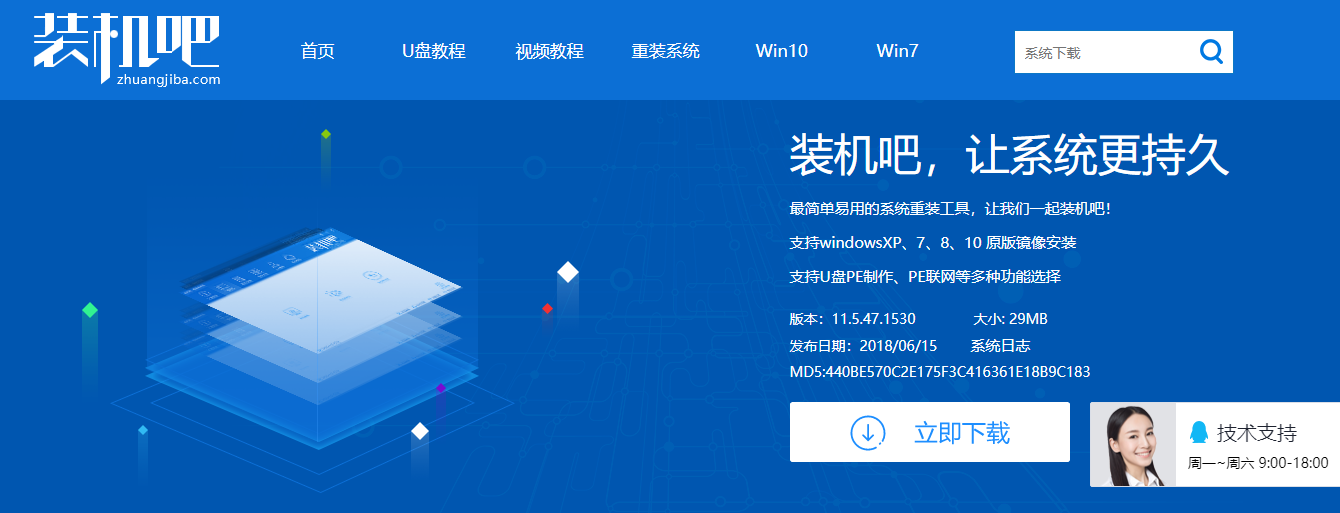
windows7是目前最受欢迎的一款操作系统,它包含了很多版本,家庭版,专业版,企业版,旗舰版等。接下来,我就给大家介绍一下最常用的64位win7旗舰版的下载安装方法,赶紧来了解一下吧
64位 Windows7旗舰版如何安装呢?近来有很多网友询问小编安装64位Windows7旗舰版的方法。其实安装方法还是比较多的,比如下载一键重装系统软件一键重装即可。也可以自己下载镜像进行安装。我带来了第二种方法的图文步骤,希望能帮助到你们
Windows7 64位旗舰版下载安装教程
Windows7 64位旗舰版下载地址(复制地址到迅雷即可下载):
ed2k://|file|cn_windows_7_ultimate_with_sp1_x64_dvd_u_677408.iso|3420557312|B58548681854236C7939003B583A8078|/
Windows7 64位旗舰版安装教程:
1、下载装机吧一键重装系统软件,官网下载地址:/,装机吧支持一键重装原版win7旗舰版系统,U盘安装,以及自定义安装下载好的ISO镜像系统,还有人工客服的支持哦
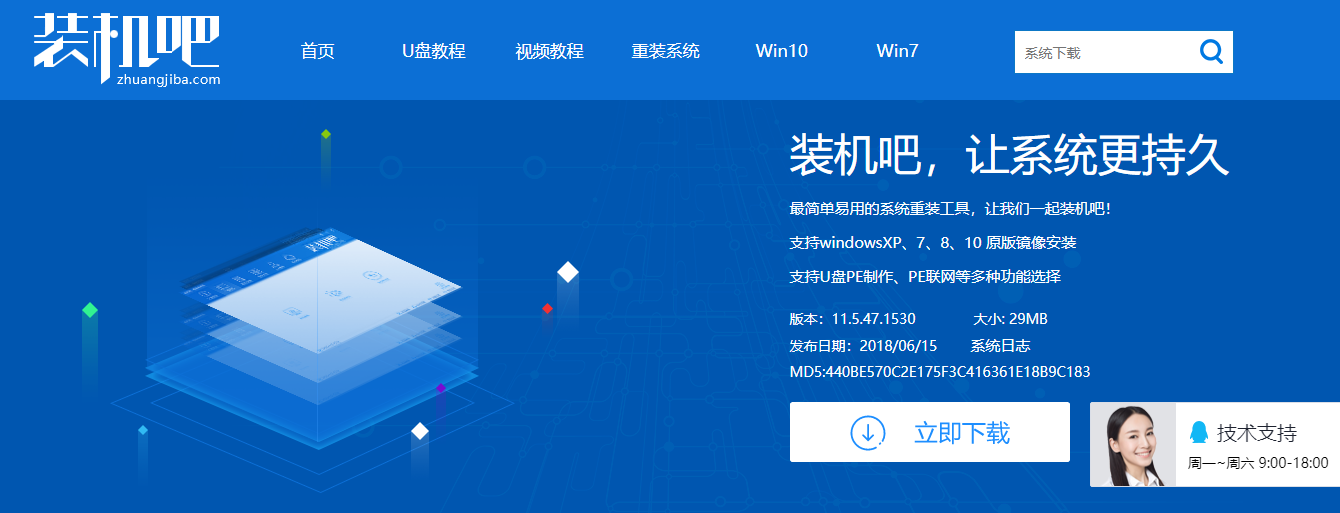
64位图-1
2、重装系统会格式化系统盘C盘,备份C盘重要资料后打开装机吧重装系统软件,退出杀毒软件,点击备份/还原下的自定义镜像还原
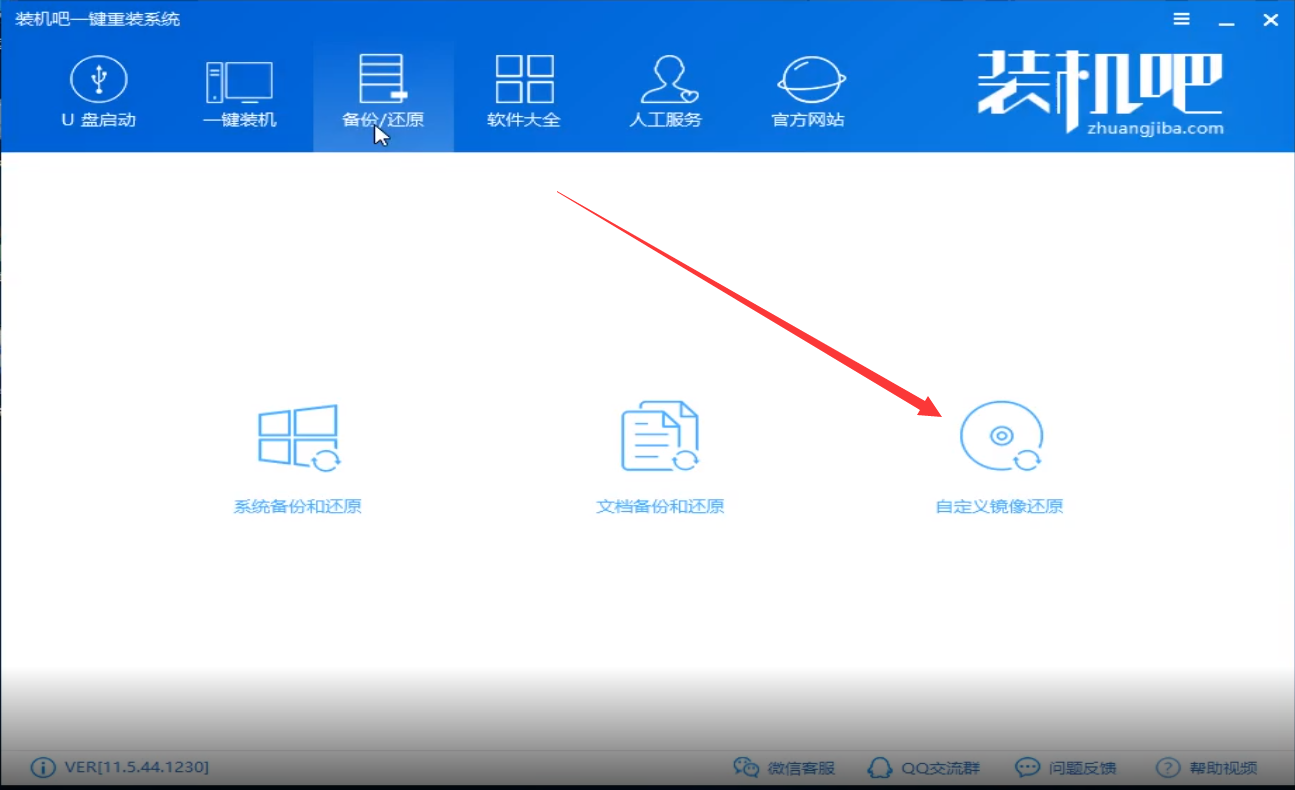
64位图-2
3、点击挂载镜像,如果没有显示下载好的64位win7旗舰版系统镜像就修改一下左下角的搜索目录
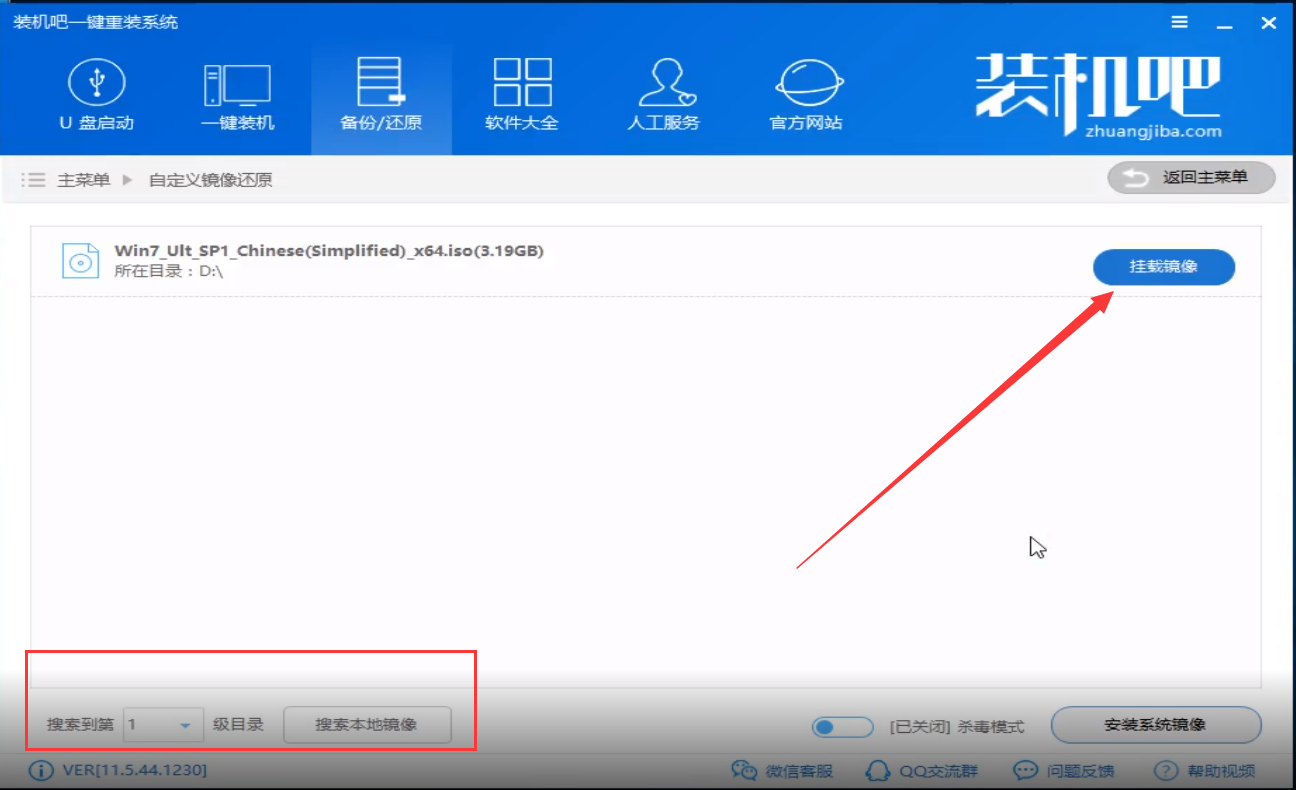
旗舰版图-3
4、挂载镜像窗口选择比较大的那个文件,点击安装系统镜像
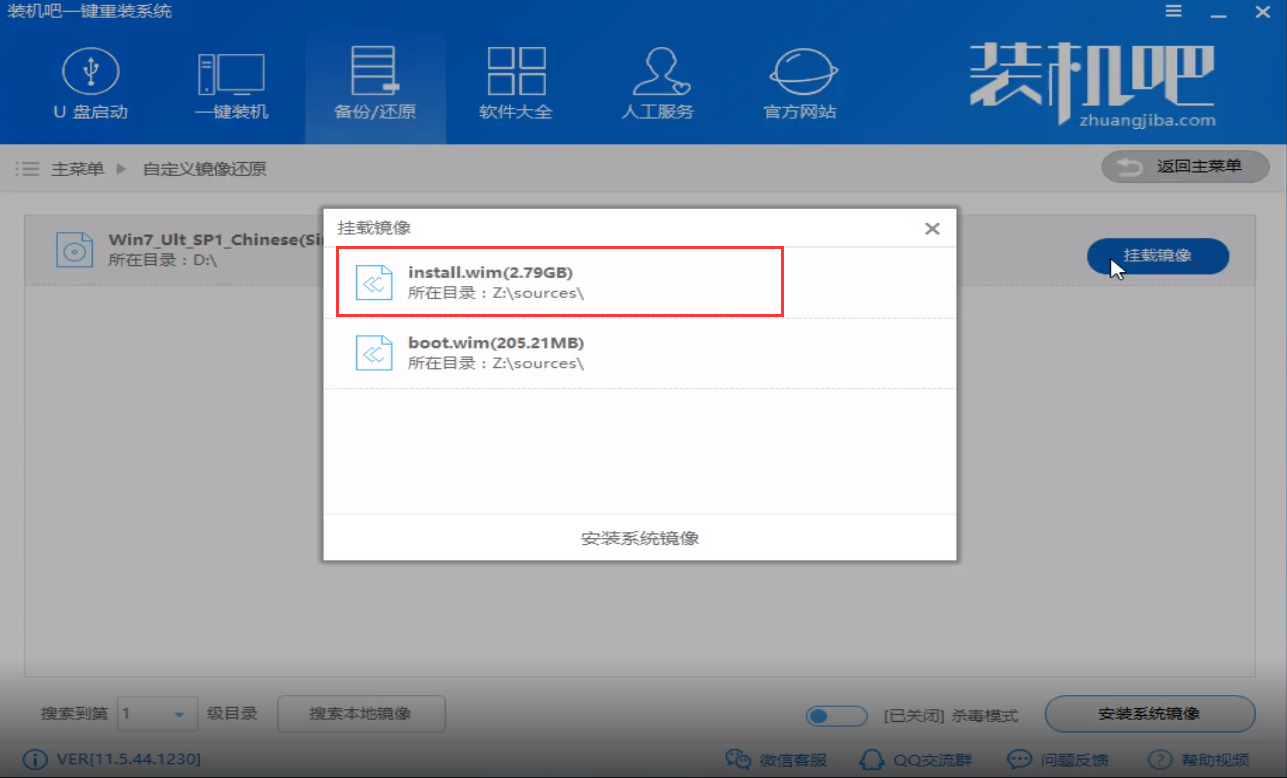
windows7图-4
、
5、这时候就可以看到我们需要的win7期间版,选择它
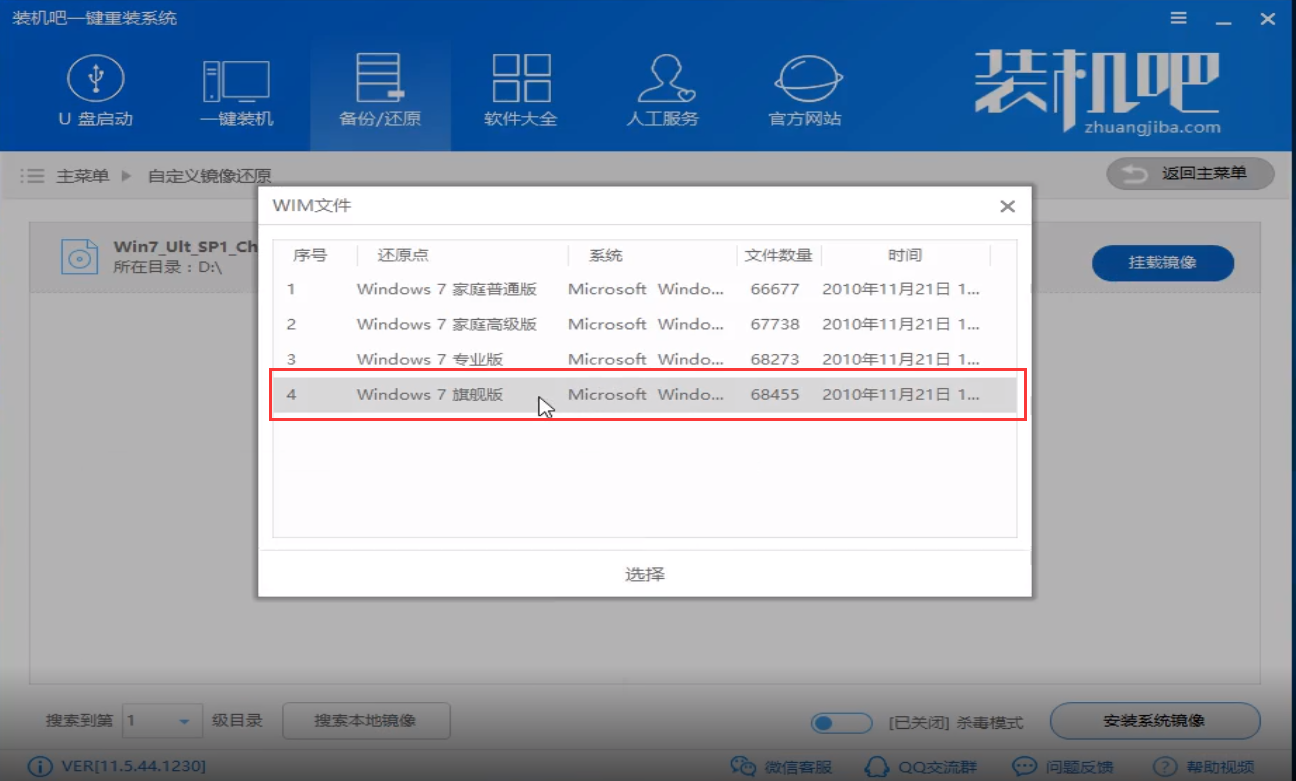
旗舰版图-5
6、安装64位win7旗舰版ISO镜像装机吧需要到PE系统自动安装,等待pe系统下载完成后点击立即重启
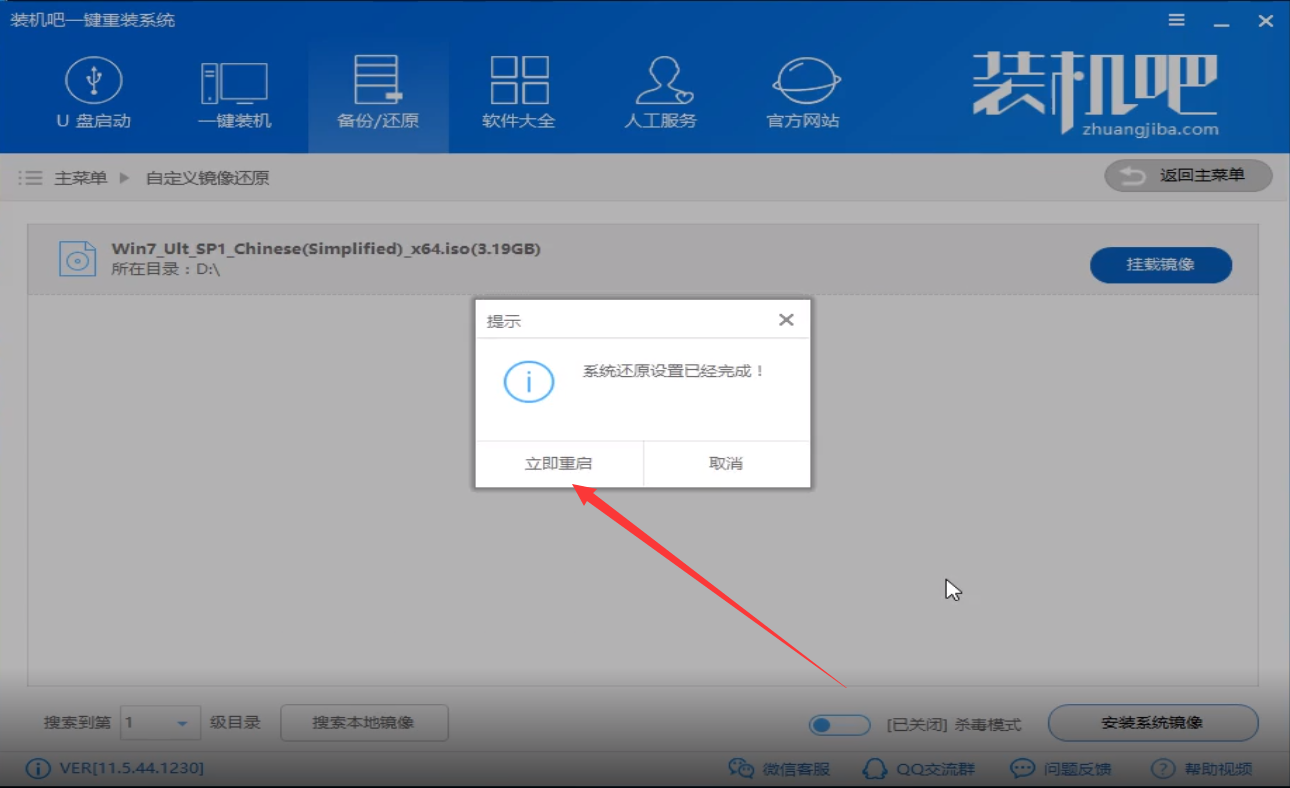
64位windows7旗舰版图-6
7、选择装机吧一键重装系统PE模式
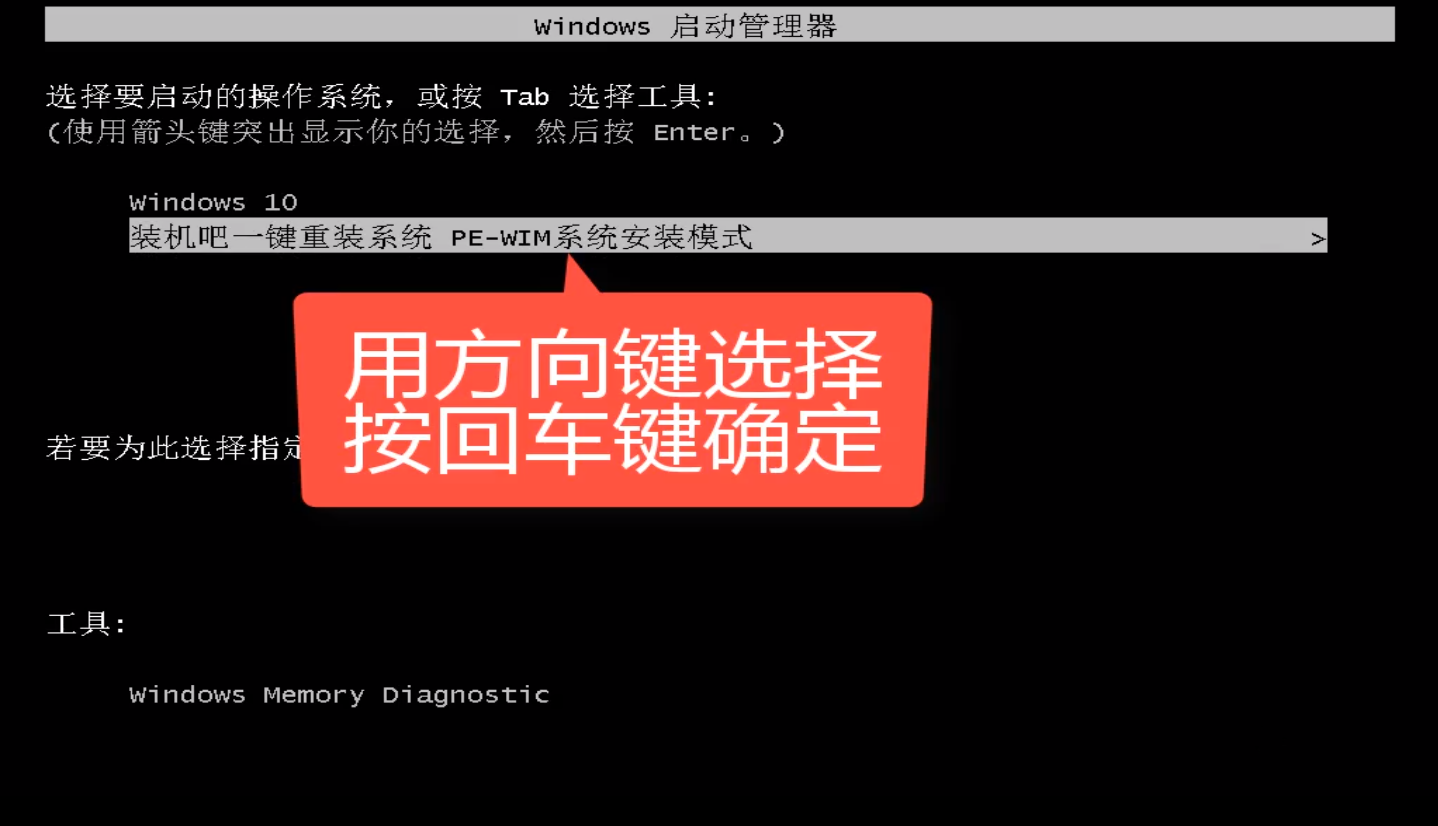
windows7图-7
8、之后等待64位win7旗舰版系统的自动安装就可以啦,安装完成后简单设置一下即可正常使用

64位图-8
以上就是64位win7旗舰版的下载安装教程了。操作方法是不是比预想中的简单一点呢?点点鼠标系统成功安装






 粤公网安备 44130202001059号
粤公网安备 44130202001059号